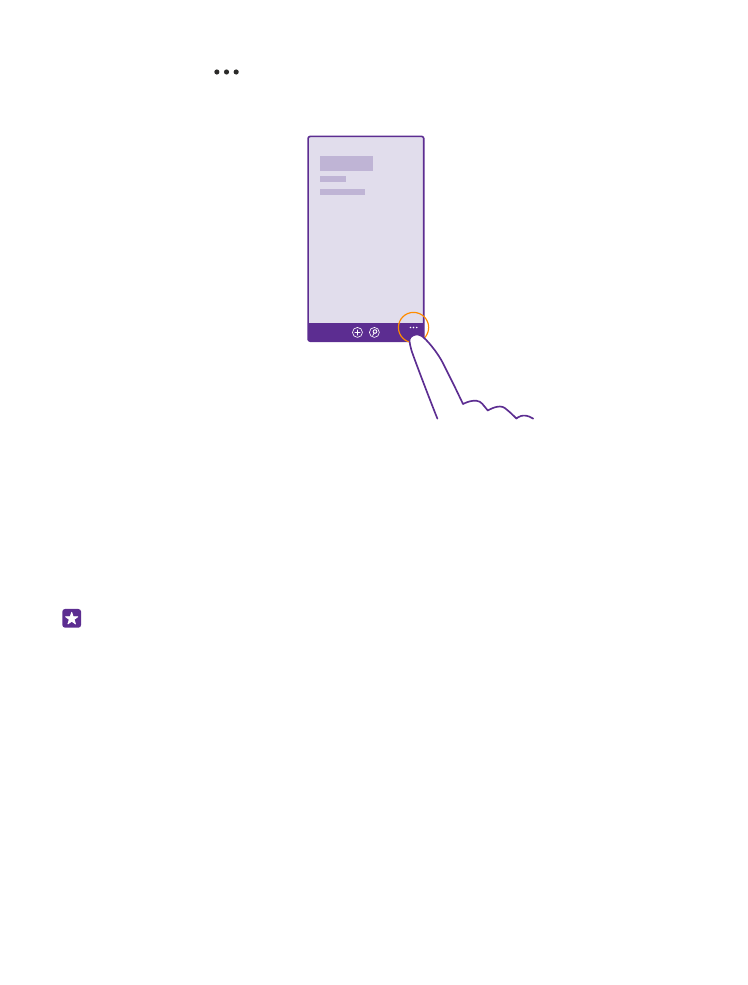
Использование сенсорного экрана
Изучайте содержимое на телефоне, касаясь элементов, проводя пальцем по экрану или
перетаскивая элементы.
1. Чтобы использовать телефон, просто коснитесь сенсорного экрана с удержанием или
без него.
2. Чтобы открыть дополнительные параметры, поместите палец на элемент, пока не
отобразится меню.
Пример: Для открытия программы или другого элемента коснитесь его. Чтобы
изменить или удалить встречу в календаре, коснитесь этой встречи и удерживайте
палец, а затем выберите соответствующий параметр.
© 2015 Microsoft Mobile. Все права защищены.
15
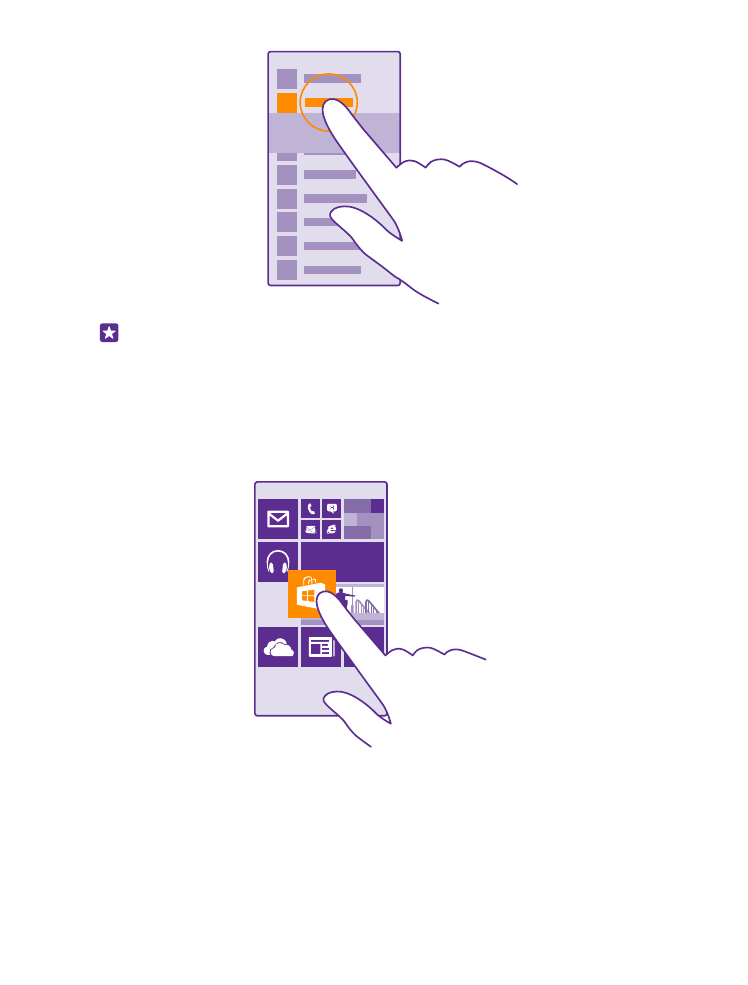
Совет: Телефоном можно пользоваться даже в перчатках. На рабочем столе
проведите вниз от верхнего края экрана, нажмите ВСЕ НАСТРОЙКИ > сенсор
и установите для параметра Чувствительность дисплея значение высокая.
Функция повышения чувствительности ввода поддерживается не всеми
телефонами. Сведения о ее доступности см. здесь: www.microsoft.com/
mobile/support/wpfeatures.
Перетаскивание элемента с помощью касания и удержания
Коснитесь элемента пальцем на пару секунд, а затем проведите пальцем через экран.
Проведение по экрану
Коснитесь экрана пальцем, а затем проведите пальцем в нужном направлении.
© 2015 Microsoft Mobile. Все права защищены.
16
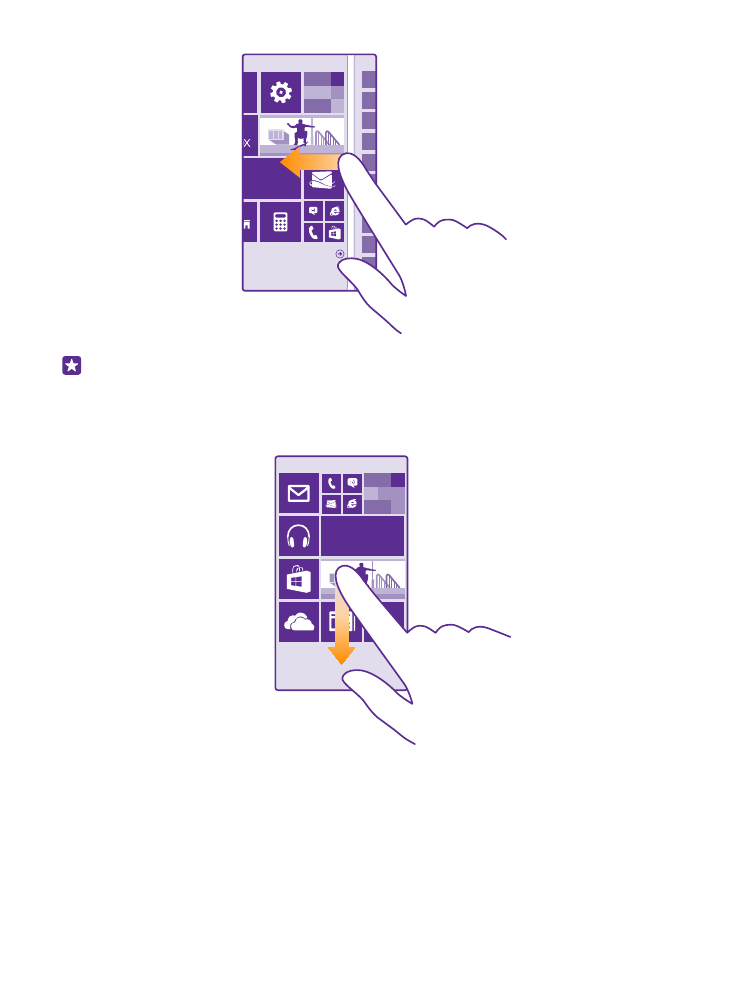
Пример: Проведите влево или вправо для переключения между рабочим столом
и меню программ или между различными видами в разделах. Чтобы быстро
выполнить прокрутку длинного списка или меню, рывком проведите пальцем
вверх или вниз по экрану и поднимите палец. Чтобы остановить прокрутку,
коснитесь экрана.
Увеличение или уменьшение масштаба
Двумя пальцами коснитесь элемента, например карты, фото или интернет-страницы, а
затем раздвиньте или сдвиньте пальцы.
© 2015 Microsoft Mobile. Все права защищены.
17
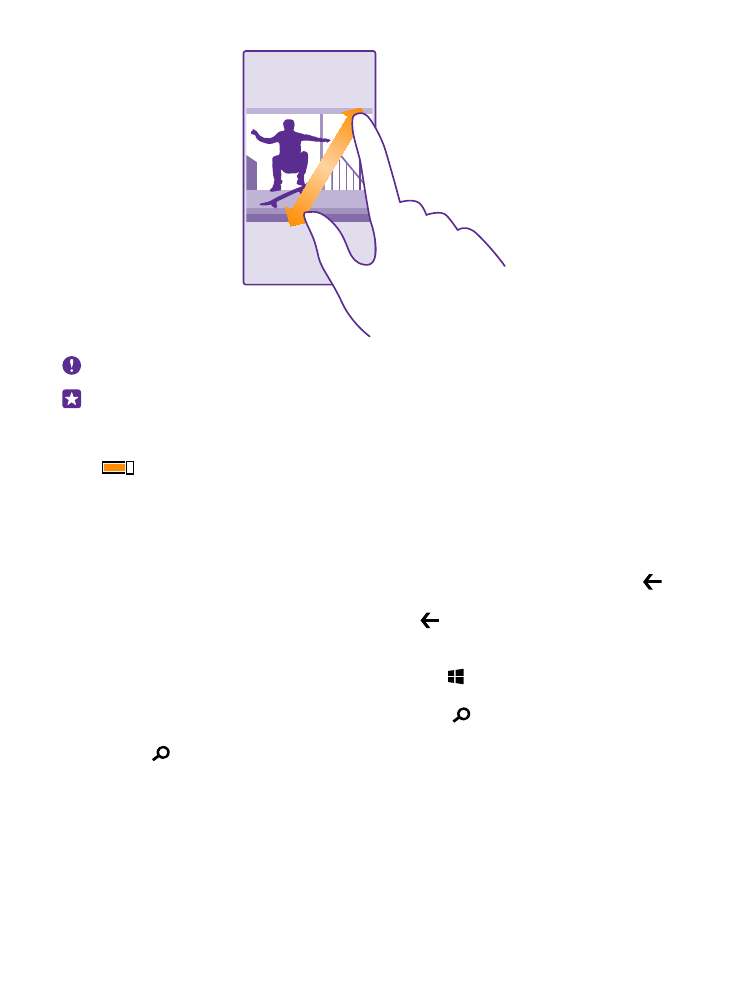
Важное замечание: Оберегайте сенсорный экран от царапин.
Совет: Экран автоматически вращается при повороте телефона на 90 градусов.
Чтобы заблокировать экран в текущей ориентации, на рабочем столе проведите
вниз от верхнего края экрана и коснитесь элемента ВСЕ НАСТРОЙКИ > поворот
экрана. Установите для параметра Блокировка поворота экрана значение Вкл.
. Поворот экрана может работать не во всех программах или видах.